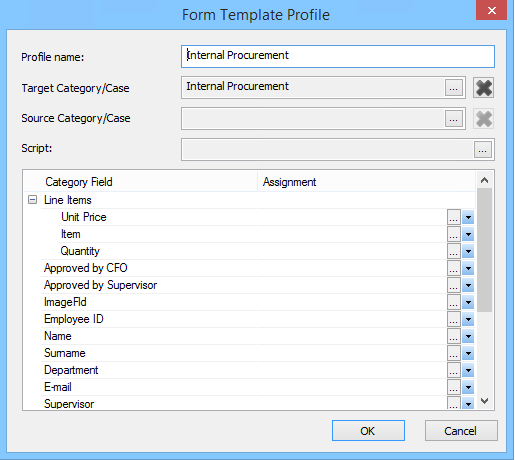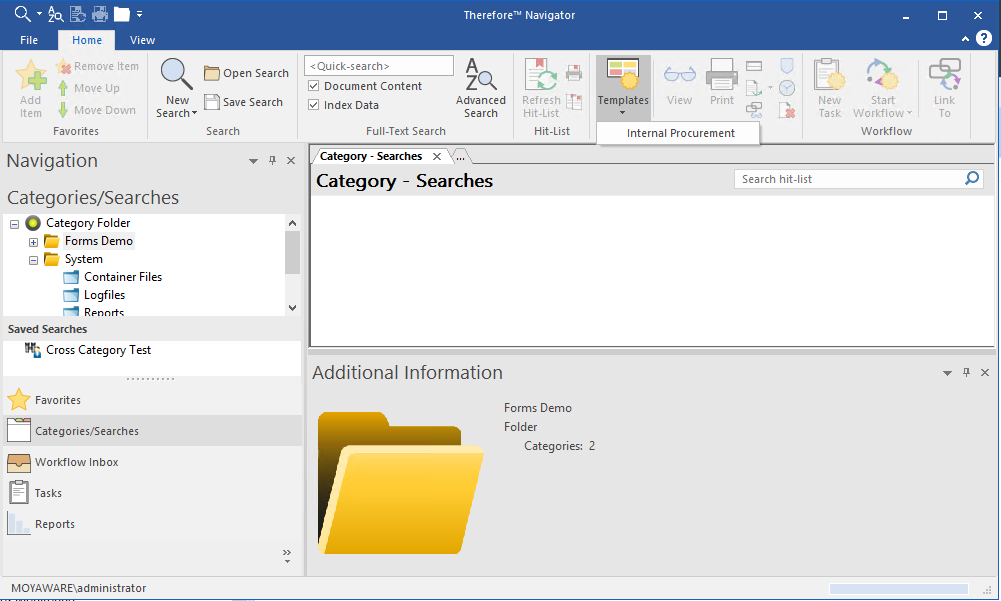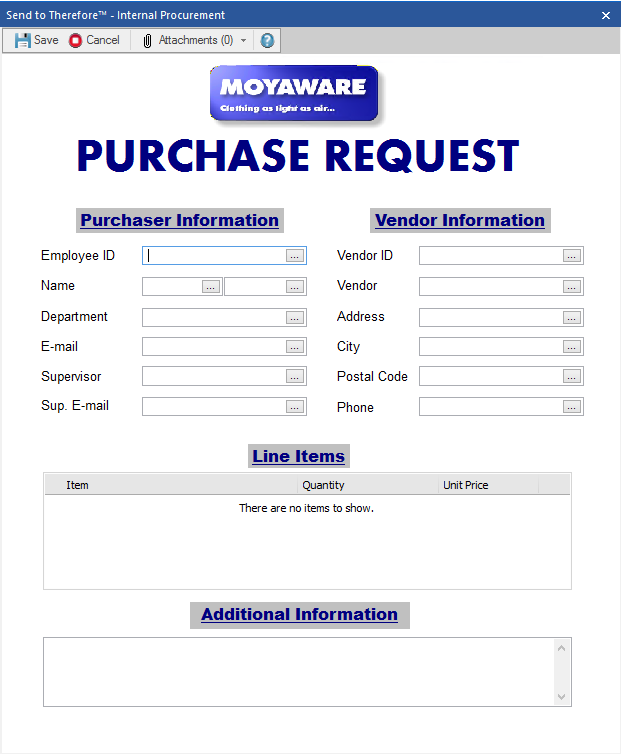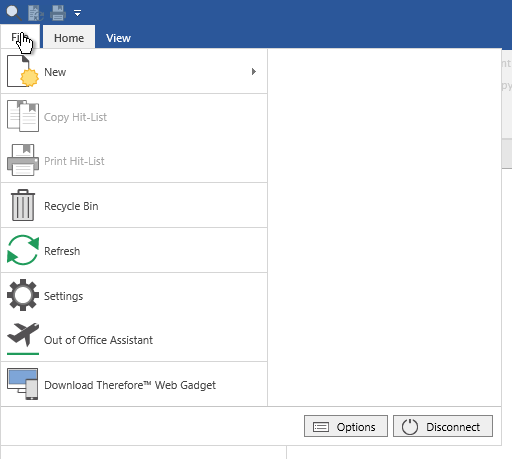1.Aprire la categoria o il fascicolo da cui deve essere creato il documento. Creare il layout richiesto personalizzando la finestra di dialogo. È possibile aggiungere un'immagine dal menu di scelta rapida della categoria. Nelle impostazioni avanzate della categoria, è possibile impostare la Modalità documento vuoto in modo da consentire, richiedere o non consentire l'aggiunta di file al modulo. Per i moduli che contengono solo dati di indice e nessun file, è possibile impostare la Modalità copertina per visualizzare il documento come modulo compilato.

2.Fare clic con il pulsante destro su Profili di modello e scegliere Nuovo profilo di modello modulo. Assegnare un nome al profilo, quindi specificare:
•La categoria o il fascicolo da compilare (Categoria/fascicolo di destinazione)
•Se il modulo compilato deve essere basato su un documento esistente, è necessario specificare la Categoria/fascicolo di origine e assegnare i campi richiesti. Fare clic sull'elenco a discesa Assegnazione per visualizzare tutti i campi dati di indice della Categoria/fascicolo di origine.
•Per limitare il modulo a specifici utenti o gruppi, aprire Therefore™ Solution Designer e fare clic con il pulsante destro sul profilo di modello, quindi selezionare Sicurezza. Gli utenti con autorizzazione Lettura possono aprire e usare questo modello dalla barra multifunzione di Therefore™ Navigator. Per salvare un nuovo modulo, gli utenti devono inoltre disporre dell'autorizzazione al salvataggio dei documenti nella categoria.
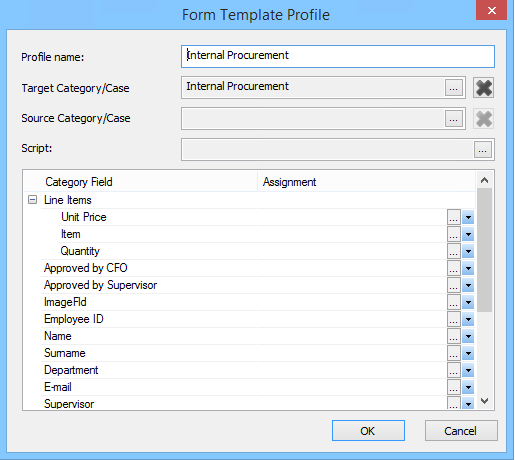
3.Per impostazione predefinita, il gruppo utenti Therefore™ è autorizzato a visualizzare e aprire questo modello dalla barra multifunzione di Therefore™ Navigator o di Therefore™ Web Navigator. Per compilare il modulo utilizzando i dati di indice di un documento esistente, selezionare prima tale documento e poi scegliere il modello.
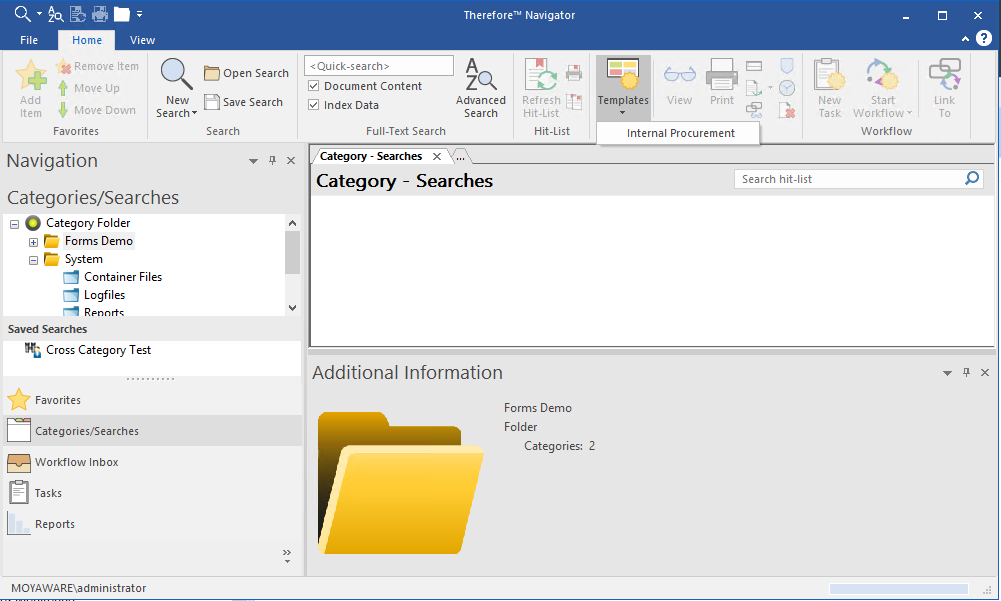
4.Il modulo si apre e può essere compilato. Se consentito o richiesto nelle impostazioni avanzate della categoria (Modalità documento vuoto), è possibile aggiungere file al modulo facendo clic su Allegati e selezionando Aggiungi allegato.
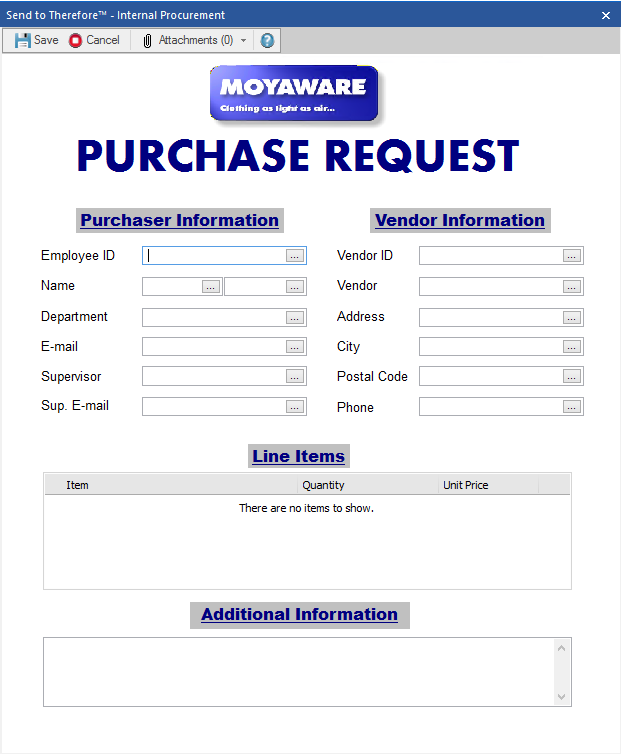
|